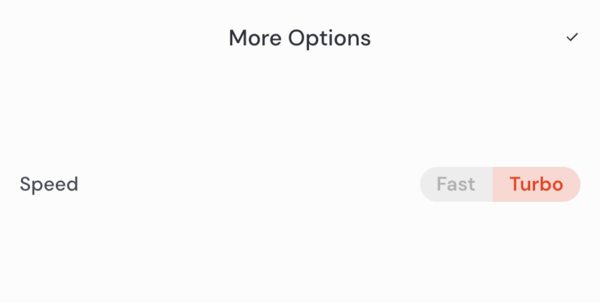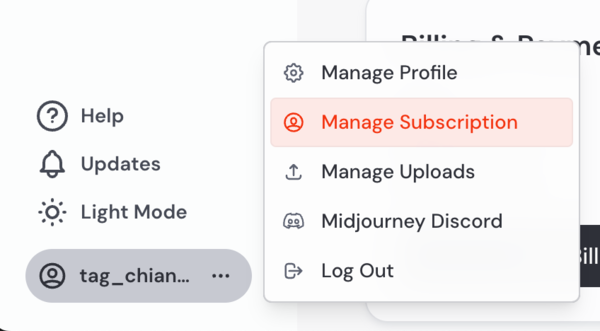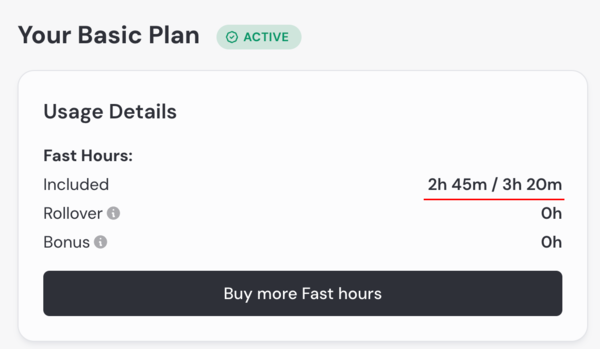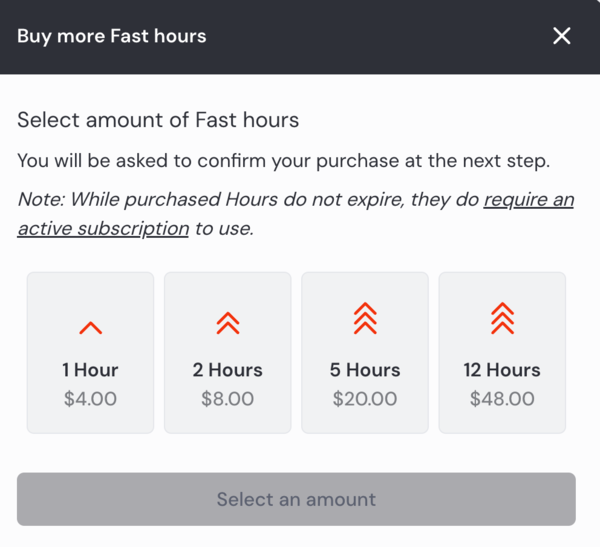Stable Diffusion入門 from Thailand 第21回
画像生成AI「Midjourney」の使い方 待望のWebアプリ版を徹底的に解説します
2024年09月04日 10時00分更新
More Options
最後は「More Option」セクション。ここで選べる項目は画像生成のスピードを決める「Speed」パラメーターのみとなっている。デフォルトは「Fast」モードだが「Turbo」に変更すると通常の2〜4倍の時間で生成できる。
なお、あとどれくらい利用できるか確かめたい時は、サイドバーの一番下にあるアカウント名をクリックし、「Manage Subscription」を選択する。
残りの生成可能時間は「Included」を見れば概算できる。下図では「2h 45m / 3h 20m」と表示されているが、これはいちばん安価な「Basic」プランで利用できる1ヵ月のGPU消費時間「3時間20分」のうち、「2時間45分」分が残っていることを意味する。
デフォルトの「Fast」モードでは一度生成(4枚)するのにおよそ1分かかるため、「3時間20分」でおよそ200回生成が可能、つまり「2時間45分」残っているということは、あと165回ほど生成できる計算になる。
ここで「Turbo」モードを選択すると、生成時間は早くなるがGPU消費時間も2倍消費されるため、生成できる回数も半分になる。
さらに、「Standard」「Pro」「Mega」プラン加入者は、スピードが遅くなる代わりにGPU消費時間をまったく消費しない「Relaxモード」も用意されている。
なお、1ヵ月の生成量を越えてしまい、残りのGPU消費時間が0になってしまった場合でも「Buy more Fast hours」をクリックすることで追加購入も可能になっている。

この連載の記事
-
第37回
AI
画像生成AIで比較!ChatGPT、Gemini、Grokどれを選ぶ?得意分野と使い分け【作例大量・2025年最新版】 -
第36回
AI
【無料で軽くて高品質】画像生成AI「Z-Image Turbo」が話題。SDXLとの違いは? -
第35回
AI
ここがヤバい!「Nano Banana Pro」画像編集AIのステージを引き上げた6つの進化点 -
第34回
AI
無料で始める画像生成AI 人気モデルとツールまとめ【2025年11月最新版】 -
第33回
AI
初心者でも簡単!「Sora 2」で“プロ級動画”を作るコツ -
第32回
AI
【無料】動画生成AI「Wan2.2」の使い方 ComfyUI設定、簡単インストール方法まとめ -
第31回
AI
“残念じゃない美少女イラスト”ができた! お絵描きAIツール4選【アニメ絵にも対応】 -
第30回
AI
画像生成AI「Midjourney」動画生成のやり方は超簡単! -
第29回
AI
創作のプロセスを激変させる画像生成AI「Midjourney V7」の使い方 ドラフトモード、パーソナライズ機能に大注目 -
第28回
AI
ローカル動画生成AIの革命児「FramePack」の使い方 -
第27回
AI
【解説】Geminiの画像生成がすごい 無料で使えるうちに試してみて - この連載の一覧へ